WordPress を使用してオンライン教育プラットフォームを構築する方法
公開: 2024-01-31ジョーカーの非常に人気のある引用から始めましょう。
もしあなたが何か得意なことがあるなら、それを決して無料でやらないでください。
では、この引用を微調整してみましょう。何か得意なスキルがある場合は、オンライン教育プラットフォームを作成するか参加して、それを収益化してください。 世界中の人々が、新しいスキルを習得するためにあなたのような専門家からのリソースを探しています。
ここに、目を見張るような統計があります。 2023 年にバブソン調査グループが実施した調査では、次のことが明らかになりました。
米国の全高等教育学生の約 33.5% が少なくとも 1 つのオンライン コースに登録しており、デジタル学習方法への大きな移行が示されています。
さらに、Coursera だけでも、オンライン コースを提供することで、 60 か国以上で 1 億人を超える登録学習者に教えています。
何がこの急増を引き起こしているのでしょうか? アクセシブルな学習、専門のインストラクター、モバイル学習の台頭により、教育に革命が起こりました。 そして、それとは関係なく、新型コロナウイルス感染症のパンデミックがその変化をさらに加速させました。
今度はあなたがこの運動に参加する番です。 さらに、WordPress を使用してオンライン教育プラットフォームを作成するのは、思っているよりもはるかに簡単です。 それでは、さっそく、たった 7 つのステップでオンライン教育プラットフォームを構築する方法を学びましょう。
オンライン教育プラットフォームを構築する方法 - 知っておくべき基本事項
メインのチュートリアルに入る前に、オンライン教育プラットフォームに関するいくつかの基本的なポイントについて説明します。 初め、
a) オンライン教育プラットフォームの種類
オンライン教育プラットフォームにはさまざまな形式があり、それぞれが異なる学習ニーズに対応します。 3 つの主要なタイプを見てみましょう。
- e ラーニング Web サイト:
これらのプラットフォームは、専門家によって設計およびキュレーションされた、さまざまなテーマに関する幅広いコースを提供します。 学習者は、興味のある個別のコースに登録し、自分のペースでコース教材にアクセスできます。
例としては、Coursera、Udemy、Khan Academy などがあります。 - コースマーケットプレイス:
コース マーケットプレイスは、講師がコースを作成および販売するためのマーケットプレイスとして機能します。 講師は価格を自由に設定でき、学習者は豊富なコースから選択できます。
よくある例としては、Teachable や Thinkific などがあります。 - 会員サイト:
メンバーシップ サイトはサブスクリプション ベースのモデルで運営されており、学習者は定期料金を支払ってコースや教育コンテンツのライブラリにアクセスできます。
Skillshare と LinkedIn Learning は、このタイプの顕著な例です。
これらは主なタイプのオンライン教育プラットフォームです。 それでは、次のことについて議論しましょう-
b) オンライン教育プラットフォームを構築するメリット
物理的な授業を受けても同じことができるのに、オンライン教育プラットフォームを構築するメリットは何なのか疑問に思われるかもしれません。 それでは、オンライン教育プラットフォームを作成すると得られるメリットを説明しましょう。
- グローバルなリーチ:オンライン プラットフォームは地理的な境界を越え、世界中の膨大な視聴者にリーチすることができます。
- 柔軟性と利便性:学習者は都合の良いときにコースにアクセスでき、忙しいスケジュールに合わせて学習を行うことができます。
- 多様なコースの提供:さまざまな興味やスキル レベルに応える幅広いコースを提供できます。
- 生涯学習:オンライン教育は継続的な学習を促進し、個人のスキルを向上させ、自分の分野での関連性を維持するのに役立ちます。
- 起業家の機会:プラットフォームを構築すると、急成長する e ラーニング市場に参入でき、収益を生み出す可能性があります。
このセグメントでは、この分野で成功する起業家になるために克服しなければならないいくつかの課題について説明します。
c) オンライン教育プラットフォーム構築の課題
WordPress を使用すると、オンライン教育マーケットプレイスを作成するのが非常に簡単であることは明らかです。 しかし、それはあなたが何の困難にも直面しないという意味ではありません。 確かに、この分野で起業家として成功するには、克服しなければならない課題があります。
直面する可能性のある課題のリストは次のとおりです。
- コンテンツの品質:学習者の興味を維持するには、高品質で魅力的なコンテンツを確保することが重要です。
- 技術インフラストラクチャ:信頼性が高くユーザーフレンドリーなプラットフォームを構築および維持するには、技術的な専門知識が必要です。 WordPress によりプロセスは簡素化されましたが、プラットフォームをスムーズに操作するには依然として専門知識が必要です。
- 競争: eラーニングの分野では競争が激しいため、目立つようにして学習者を引きつけるのは難しいかもしれません。
- マーケティングとプロモーション:プラットフォームを効果的に宣伝して対象ユーザーにリーチするには、よく考えられたマーケティング戦略が必要です。
- 学生の関与と維持:プラットフォームの成功には、コース全体を通じて学習者の関与とモチベーションを維持することが不可欠です。
これらのさまざまな種類のプラットフォームを理解し、利点と課題を認識することで、学習者と講師の両方のニーズを満たす成功するオンライン教育プラットフォームを作成するための準備が整います。
オンライン教育プラットフォームを構築する方法 - 初心者のための 7 つの DIY ステップ
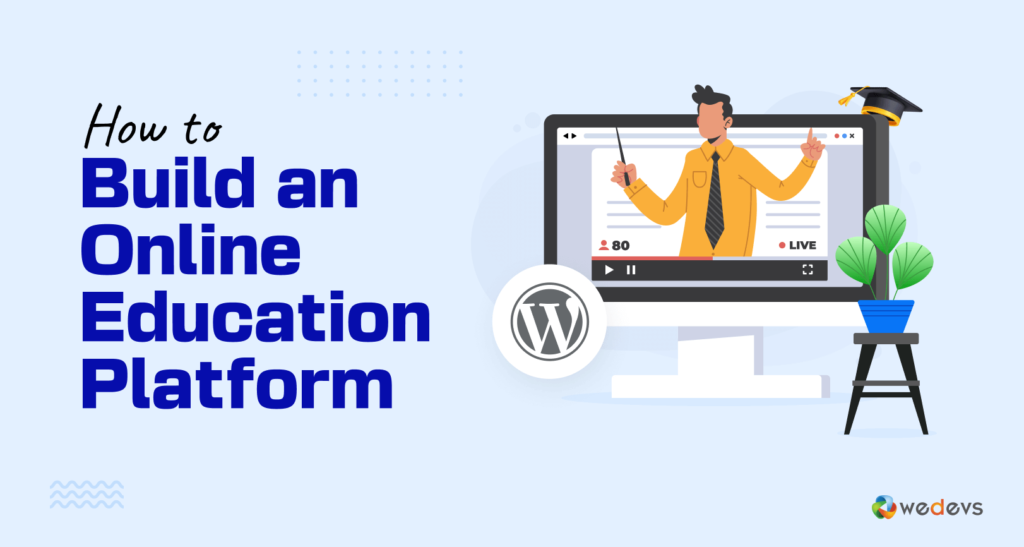
さて、ここまでです。 このセグメントでは、独自のオンライン教育 Web サイトを作成するための 7 つのステップを説明します。 以下の 7 つのステップです。
- WordPress サイトを準備する
- LMS プラグインのインストールと構成 - LearnPress
- 新しいコースを作成する
- コース設定を構成する
- コースにレッスンを追加する
- コースのクイズを作成する
- クイズをレッスンにリンクし、コースを公開する
それでは、最初のステップから始めましょう - WordPress サイトを準備します。
注:オンライン教育プラットフォームを作成するための推定予算も作成し、この記事の最後で予算を共有しました。 忘れずにチェックしてください。
オンライン教育プラットフォームを作成するには、まず WordPress ウェブサイトを作成する必要があります。 すでに WordPress サイトの準備ができている場合は、2 番目のステップから始める必要があります。 WordPress サイトの準備がまだ整っていない場合でも、心配する必要はありません。
なぜなら、最初のステップでは、初めての WordPress ウェブサイトを作成する方法を説明するからです。 ただし、その前に、Web サイトを起動するにはドメイン名と Web ホスティングが必要です。
サイトに最適なドメイン名と Web ホスティングの選択に関する一連のブログ投稿があります。 任意のプロバイダーからドメインを購入してホスティングしたことを後悔したくない場合は、これらのブログをチェックしてください。
- 自分に最適なドメイン名を選択する方法
- ウェブサイトのホスティング プランを購入する前に知っておくべき 11 のこと
- あなたのサイトに最適な WooCommerce ホスティングを入手
ステップ 01: WordPress サイトを準備する
ドメインを購入し、サイトのホスティングを行ったら、ホスティングに WordPress をインストールします。 現在、ほとんどのホスティング プロバイダーは WordPress をインストールし、ユーザーに代わってインストールするよう依頼するとログイン資格情報を提供します。
そうは言っても、WordPress をすべて自分でインストールしたい場合は、私たちがお手伝いいたします。 cPanel に WordPress をインストールする方法については、専用のブログを用意しています。 このステップバイステップのブログに従うと、WordPress のインストールプロセスを簡単に完了できます。
ガイド: 10 分で cPanel に WordPress をインストールする方法
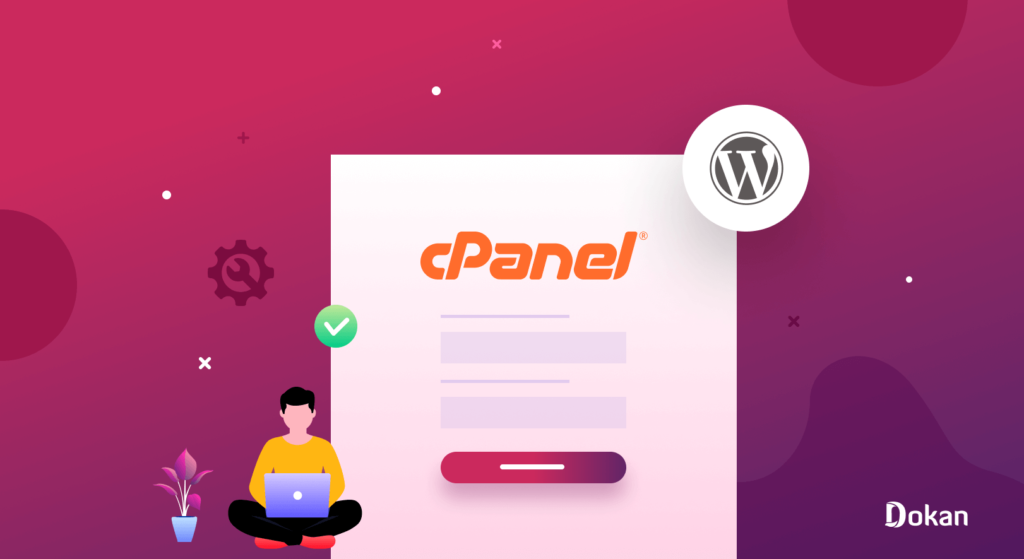
WordPress サイトの準備プロセスはもうすぐ完了します。 実際に、WordPress サイトを作成しました。 残っていることは 1 つだけです。それは、教育プラットフォーム用のテーマをインストールすることです。
要件に応じて完璧な LMS テーマを選択し、サイトにインストールします。
WordPress サイトにテーマをインストールする際にサポートが必要な場合は、次のステップバイステップのチュートリアルを参照してください。
ガイド: WordPress テーマの究極ガイド
これで次のステップに進むことができます。
注: LMS プラグインを使用するために WooCommerce をインストールすることは必須ではありません。 一部の LMS プラグインは、コースを製品として販売できるように WooCommerce との統合を提供する場合がありますが、これは必須ではありません。 LMS プラグインは、WooCommerce や e コマース機能がなくても独立して機能できます。
ステップ 02: LMS プラグインのインストールと構成 - LearnPress
オンライン教育プラットフォームを作成するには、LearnPress という LMS プラグインを使用します。 なぜ LearnPress プラグインを使用するのか疑問に思っている方には、これはコードを 1 行も記述することなくオンライン教育プラットフォームを作成できる、最も人気があり機能が豊富なプラグインの 1 つであることをお伝えしておきます。
LMS プラグインの驚くべき機能
- 直感的なコース ビルダー: LearnPress は、コースを効率的に作成および管理できる使いやすいコース ビルダーを提供します。 マルチメディア コンテンツ、クイズ、課題などを追加して、魅力的でインタラクティブなコースを作成できます。
- 柔軟な支払い統合: 複数の支払いゲートウェイをサポートしているため、コンテンツの収益化が容易になります。 一般的な支払い処理業者との統合により、学生にとって安全でシームレスな取引が保証されます。
- 豊富なクイズと課題のオプション: LearnPress では、多肢選択問題、正誤問題、短答、エッセイ形式の質問など、さまざまなクイズと課題のオプションが提供されています。 合格点を設定したり、クイズの再受験を有効にしたりすることもできます。
- 強力なレポートと分析: プラグインには詳細なレポートと分析ツールが付属しており、これにより、生徒の進捗状況を追跡し、コースのパフォーマンスを監視し、学習者に関する貴重な洞察を得ることができます。
- レスポンシブでユーザーフレンドリーなデザイン: LearnPress はレスポンシブになるように設計されており、デスクトップ、タブレット、スマートフォンなどのさまざまなデバイスで適切に動作します。 ユーザーフレンドリーなインターフェイスにより、あなたと生徒の両方にとってスムーズな学習体験が保証されます。
WordPress ダッシュボードから LMS プラグインをインストールする
次に、 WordPress ダッシュボード -> プラグイン -> 新規追加に移動し、検索ボックスに「LearnPress」と入力し、インストール ボタンを押して検索結果からプラグインをインストールします。 プラグインをインストールした後、別のオプション「有効化」が表示されます。有効化ボタンを押してインストールプロセスを正常に終了します。
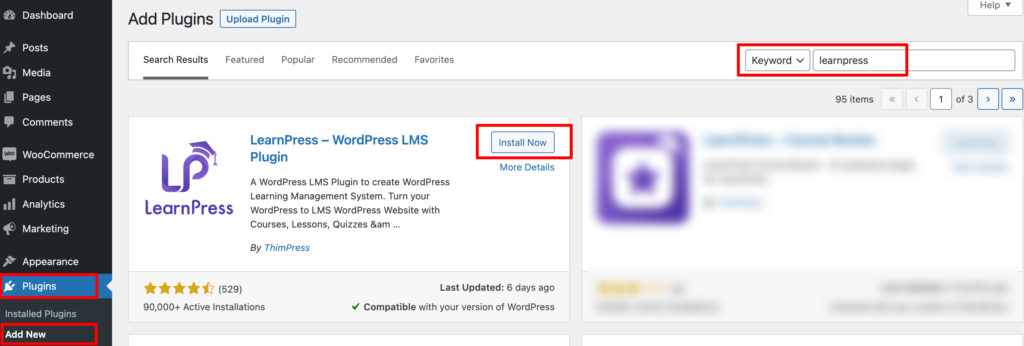
その後、ようこそページにリダイレクトされるか、「クイック セットアップ」をクリックしてようこそページに移動し、LearnPress の設定プロセスを完了します。
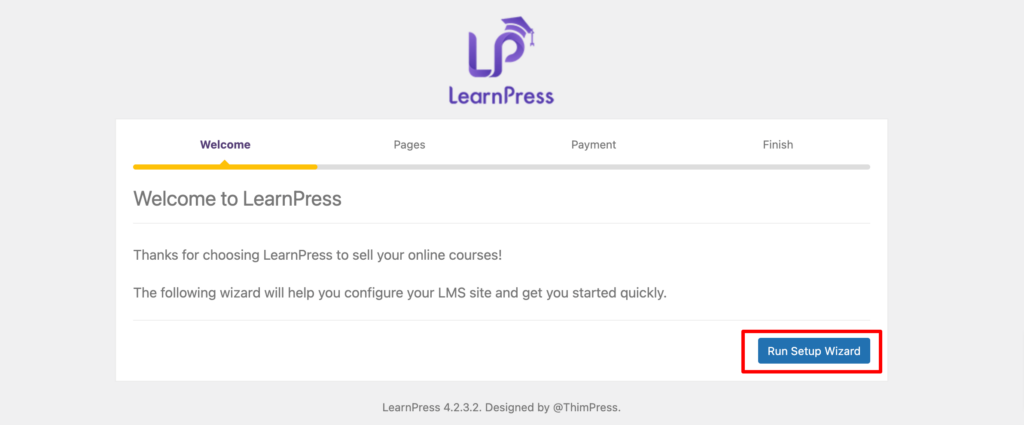
「セットアップ ウィザードの実行」をクリックして、LearnPress の設定を開始します。
そこには次のようなオプションがあります。
- 「チェックアウト」ページなど、オンライン コースのランディング ページとして表示するページを選択するためのページ。
- 「支払い」では、オンライン コースの支払いを受け入れるために使用する支払いゲートウェイを構成します。
これらのタブでの作業が完了したら、最後は [完了]ページです。 この画面には、いくつかのオプションが表示されます。
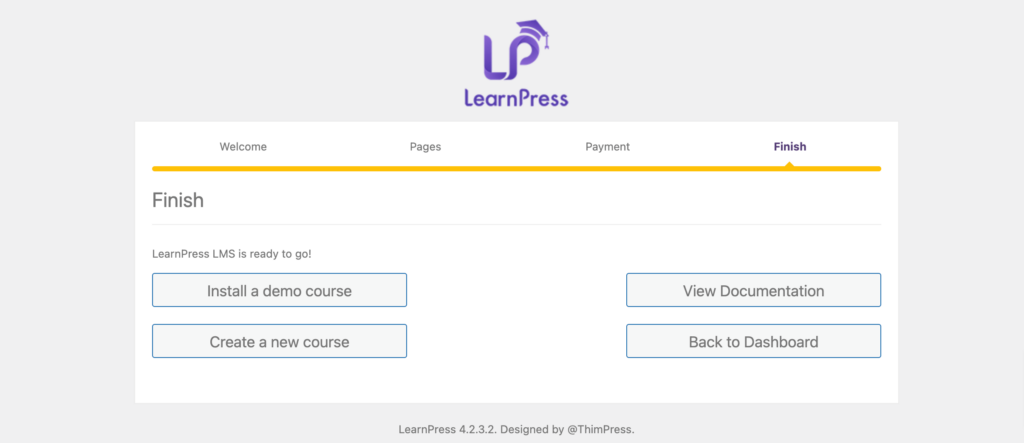
WordPress ダッシュボードに戻るか、オンライン コースの作成に進むか、サンプル コースをインストールすることができます。 オンライン コースがフロントエンドでどのように表示されるかをプレビューできるように、サンプル コースをインストールすることをお勧めします。
ステップ 03: 新しいコースを作成する
今度はコースを作成します。 これを行うには、 WordPress ダッシュボード -> LearnPress -> コース -> 新規追加に移動します。
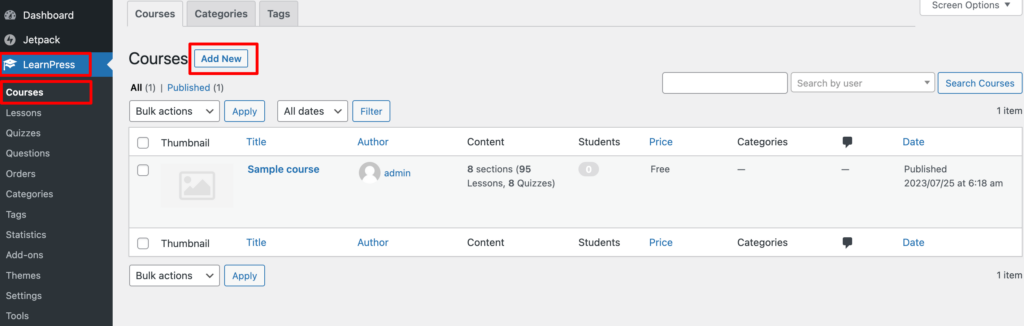
ここで、コース名とコースの内容の説明を入力する必要があります。
一般的な WordPress ページと同様に、コースにカテゴリを追加または適用するオプションがあります。 複数のコースを作成して配布する予定がある場合は、整理しておくのに役立つため、これを行うことをお勧めします。
次に、 [カリキュラム]セクションで、レッスンとセクションを追加します。 基本的にはここでコース概要を作成します。
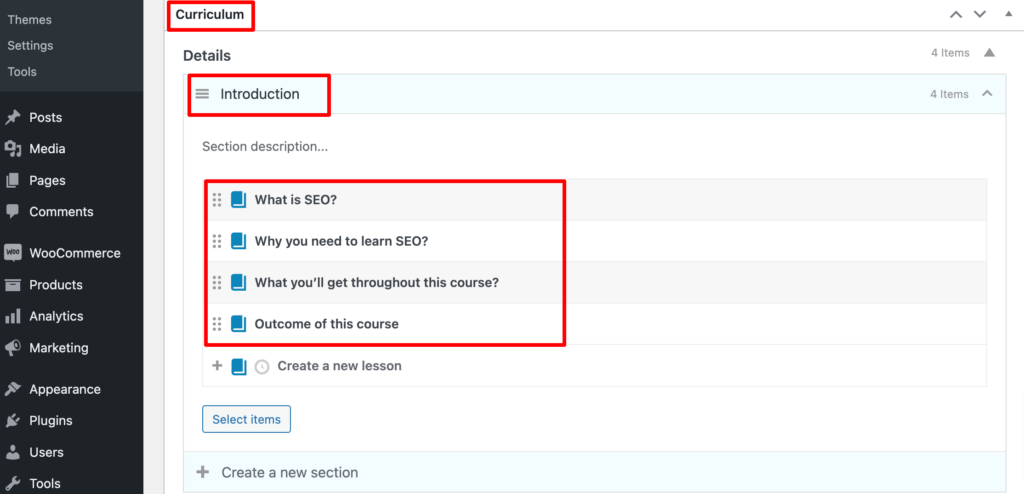
注:ここでは、セクション (レッスン) に名前を付け、各レッスンの内容について簡単に説明するだけにしてください。 レッスン内容は後ほど追記させていただきます。 各レッスンは、コースの新しいトピックまたはサブトピックにすることができます。
ステップ 04: コース設定を構成する
コースのレッスンを作成した後、少し下にスクロールすると、設定するオプションがさらにいくつか見つかります。 基本的に、設定するタブは 5 つあります。
- 一般的な
- 価格設定
- 追加情報
- 評価
- 著者
a) 一般
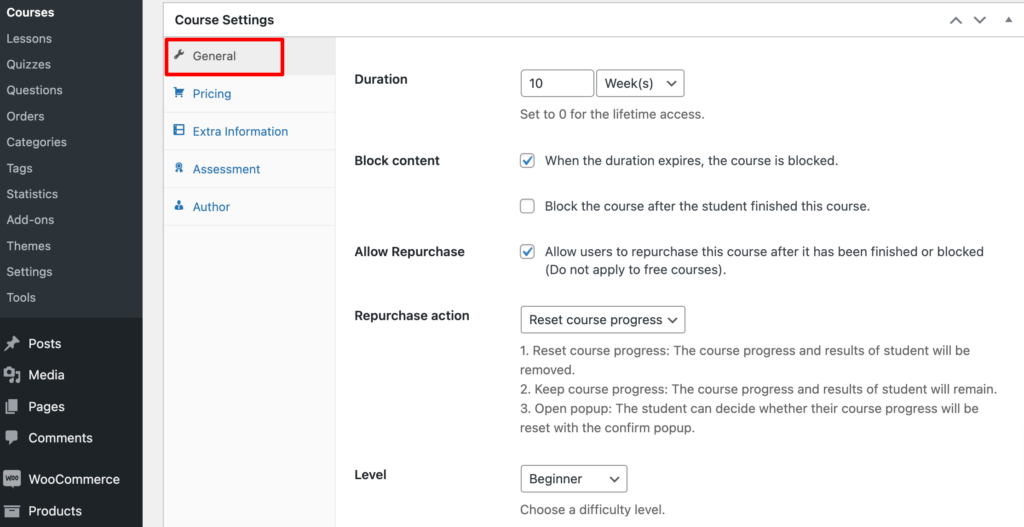
このタブでは、いくつかの重要な設定を構成する必要があります。
- 期間: 登録した学生にこのコースへのアクセスを許可する期間を指定します。
- コンテンツをブロック:期間が終了したときにコースをブロックしたい場合は、このオプションにチェックを入れます。
- 再購入を許可:ユーザーがこのコースを再度購入できるようにする場合は、このボックスにチェックを入れます。
- レベル:このコースのレベルを設定します (初心者、中級者、エキスパートなど)。
- 最大受講者数:このコースに許可する最大受講者数を設定します。
b) 価格設定
このタブでは、コースの価格を設定する必要があります。
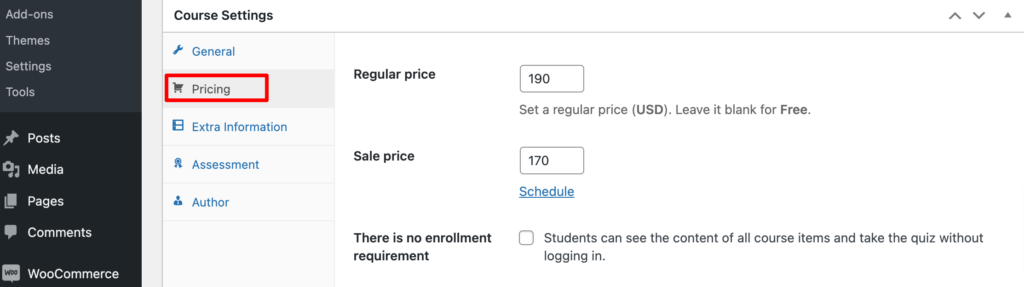
また、このコースを無料で公開して一般にアクセスできるようにしたい場合は、「登録要件はありません」オプションにチェックを入れる必要があります。

c) 追加情報
このタブでは、コースの要件、対象読者、主な機能、よくある質問を設定する必要があります。 これらのオプションは必須ではないため、設定することも、そのままにすることもできます。
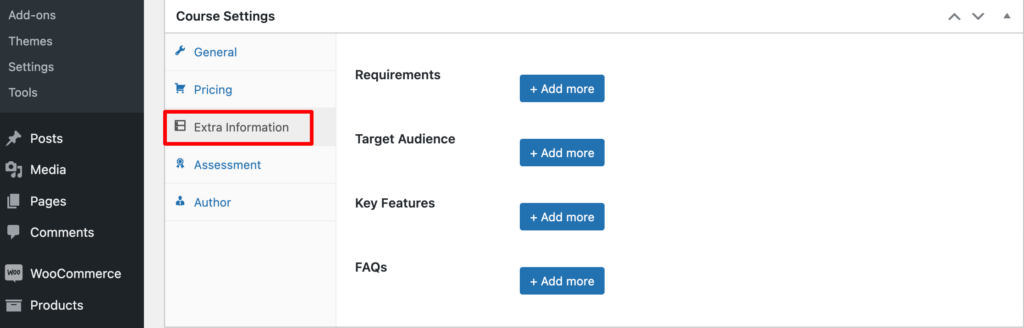
d) 評価
次は「評価」タブです。 ここで、オンライン コースを受講する学生を評価する方法を選択できます。
項目の末尾にある疑問符の上にマウスを置くと、各オプションの詳細を確認できます。 ただし、成績を配布するためにクイズを使用する予定がない場合は、最初の項目を選択したままにすることができます。
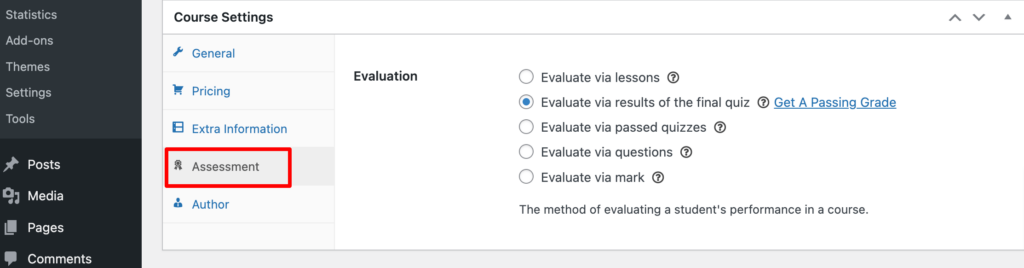
e) 著者
[作成者] セクションには単にメールアドレスが含まれます。 完了したら、必ず右上隅にある「下書きを保存」ボタンをクリックしてください。
ステップ 05: コースにレッスンを追加する
このステップでは、コースのレッスンを作成します。 これを行うには、 WordPress ダッシュボード -> LearnPress -> レッスンに移動します。 そこには、セクション/レッスンを含む作成したばかりのコースが表示されます。
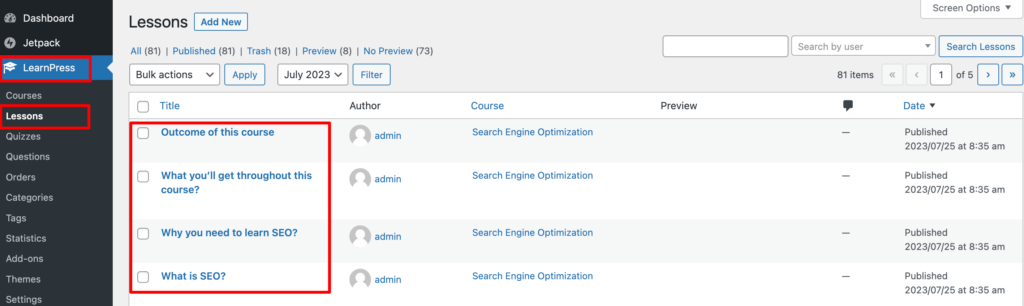
レッスン名をクリックすると、レッスン エディター インターフェイスにリダイレクトされます。
ここでは、標準的なブログ投稿を作成する方法と同様に、レッスンのコンテンツを追加できます。 テキストを追加して書式設定することができます。 また、画像やビデオを追加したい場合は、エディターの上部にある[メディアの追加]ボタンをクリックします。
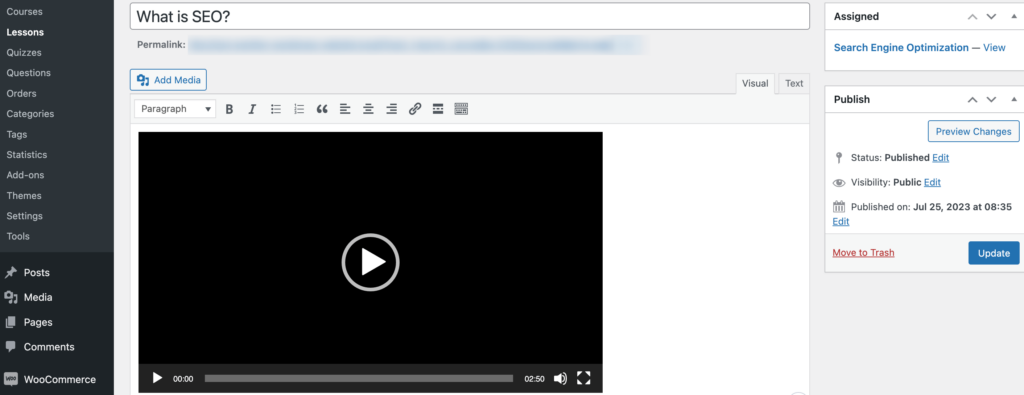
ページの下部に、レッスン設定のセクションがあります。
この特定のレッスンの期間を指定したくない場合は、値を 0 のままにすることができます。 レッスンのプレビューオプションが無効になっています。
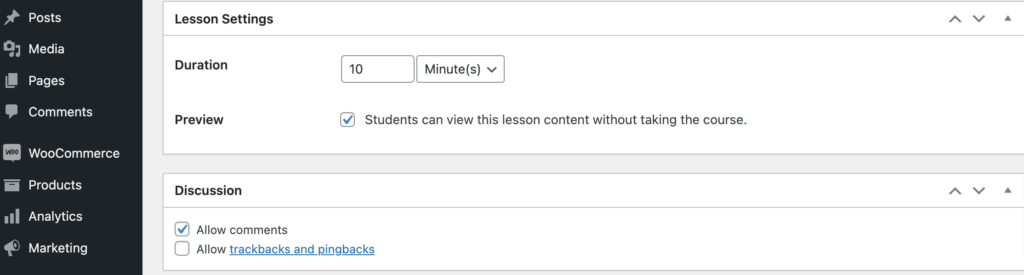
ただし、学生がこのレッスンをプレビューして、コースの内容を把握できるようにしたい場合は、それを有効にすることができます。 もちろん、コース全体ではなく、1 つまたは 2 つのレッスンだけこれを行うことをお勧めします。
コースへのコメントを有効または無効にすることもできます。 完了したら、 「更新」ボタンをクリックします。
ステップ 06: コースのクイズを作成する
学習者を評価するにはクイズを作成する必要があります。 LearnPress を使用すると、クイズを簡単に作成できます。 WordPress ダッシュボード -> LearnPress -> Quizzesに移動し、 New Quizオプションをクリックします。
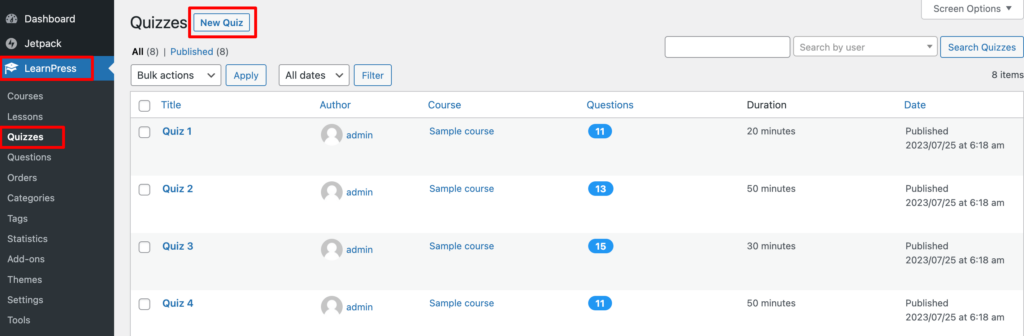
その後、クイズ エディター インターフェイスにリダイレクトされます。 クイズに名前を付け、テキスト ボックスを使用してクイズの説明や手順を追加します。
次に、 「質問」セクションで正しい答えを含む質問を設定する必要があります。
質問を追加した後、「タイプで追加」の上にカーソルを置いて、次のような質問形式を選択します。
- 正しいか間違っているか
- 複数選択
- 単一選択
- 空白を埋める
オプションを選択すると、質問の説明として表示する内容を選択できます。
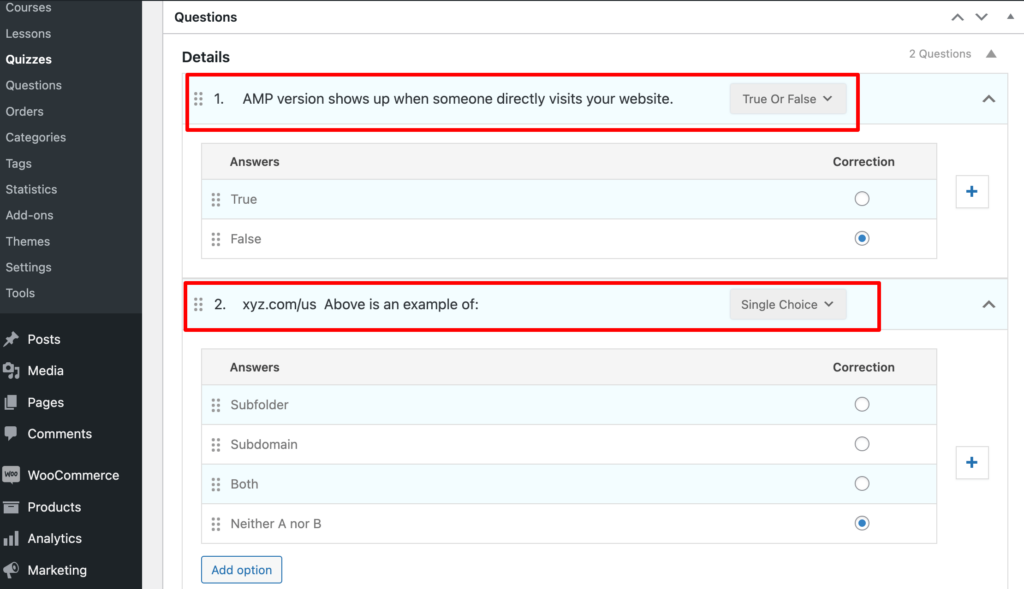
[クイズ設定]セクションで、クイズをさらにカスタマイズできます。 クイズの長さ、合格点、マイナス採点などを設定できます。
クイズの作成が完了したら、右上隅にある[公開]ボタンを選択して、登録済みの学習者がクイズにアクセスできるようにします。
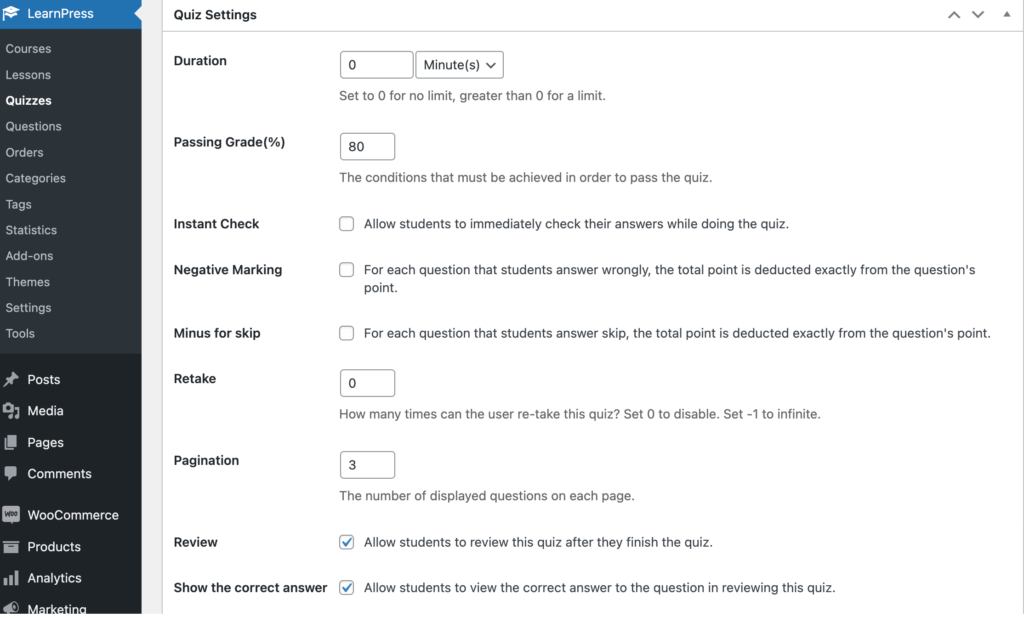
ステップ 07: クイズをレッスンにリンクし、コースを公開する
ここまでで、説明、レッスン、クイズなど、オンライン コースの基礎を作成しました。 ただし、すべてを結び付けるには、レッスンとクイズをリンクする必要があります。 それ以外の場合、それらは LearnPress LMS に保存されるだけで、特定のコースには割り当てられません。
たとえば、前のステップでは、コースの最後に追加するコース クイズを作成しました。 これを行うには、 WordPress ダッシュボード -> LearnPressに移動し、 [コース] ボタン をクリックします。 次に、作成したコースをクリックします。
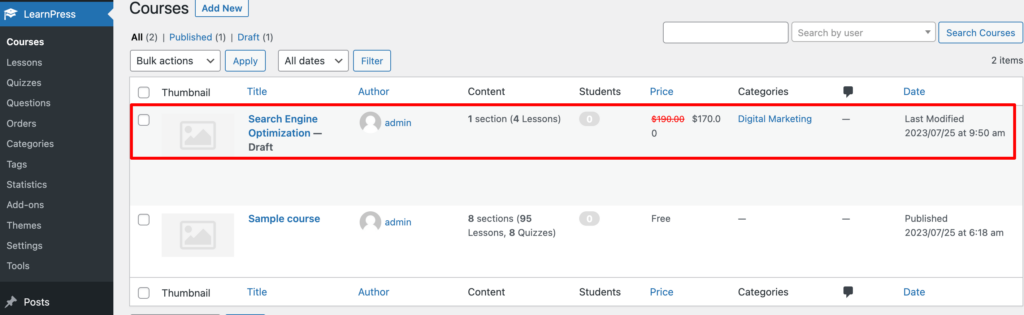
「カリキュラム」セクションで、時計アイコンを選択して新しいクイズを作成するか、 「アイテムの選択」ボタンを選択して既に作成したクイズを選択します。
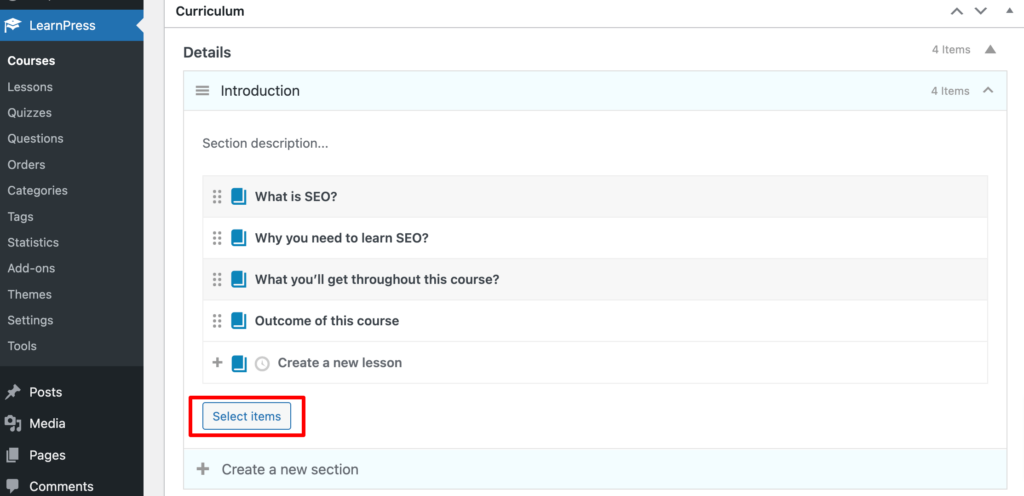
ウィンドウが開き、 [レッスン]と[クイズ] という2 つのタブが表示されます。 [クイズ]をクリックし、作成したばかりのクイズを選択して、 [追加]ボタンをクリックします。 したがって、レッスンにクイズを追加できます。
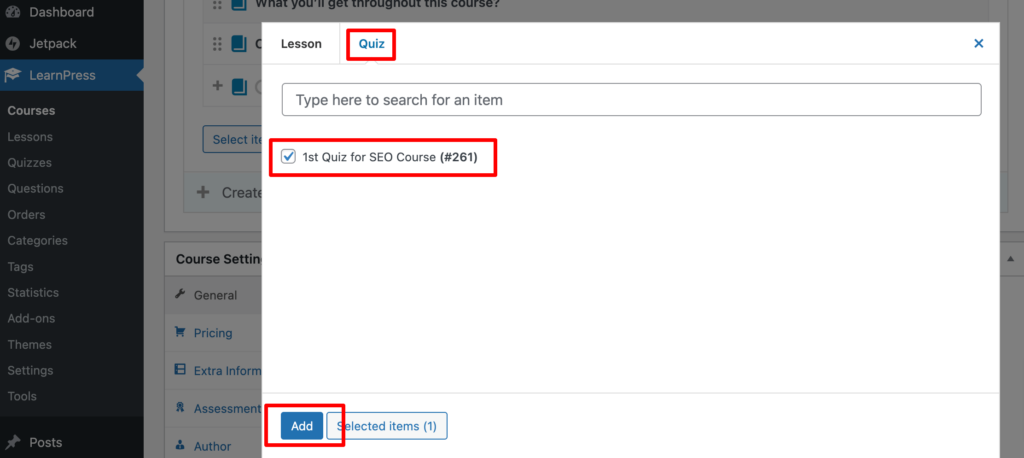
コースに追加したいクイズやレッスンがある場合は、このプロセスを繰り返します。
コースへのレッスンとクイズの追加が完了したら、 [ドラフトを保存]ボタンをクリックし、画面の右上隅にある[プレビュー] をクリックしてプレビューできます。
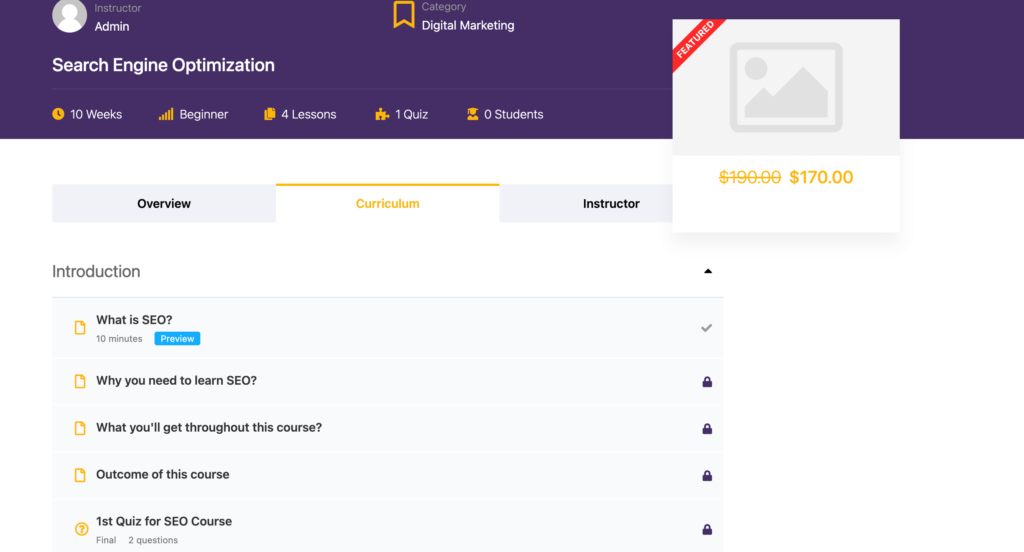
見た目に満足したら、あとは公開するだけです。 コースページに戻り、 「公開」ボタンを選択します。
おめでとう! これで、WordPress を使用して 7 つのステップだけでオンライン教育プラットフォームを構築する方法がわかりました。
おまけ: オンライン教育プラットフォームの作成にはどれくらいの費用がかかりますか?
WordPress を使用してオンライン教育プラットフォームを作成するコストは、プラットフォームの複雑さ、組み込みたい機能、設計要件、必要なカスタマイズの範囲、無料または無料のどちらを使用するかなど、いくつかの要因によって大きく異なります。プレミアムプラグイン。
基本的なオンライン教育プラットフォームにかかる可能性のあるコストの大まかな内訳は次のとおりです。
- ドメイン名とホスティング: 最初の費用は、ドメイン名 (例: www.yourdomain.com) と WordPress Web サイトをホストするためのホスティング プランの取得です。 通常、ドメイン名の費用は年間約 10 ~ 20 ドル、ホスティング プランは、ホスティング プロバイダーとプランの機能に応じて、月額 5 ~ 50 ドル以上の範囲になります。 また、同じプロバイダーからドメインとホスティングを購入してコストを節約することもできます。
- WordPress のインストール: WordPress は完全に無料で使用できます。 したがって、WordPress にお金を費やす必要はありません。
- テーマ: e ラーニングや教育 Web サイト向けに特別に設計されたプレミアム WordPress テーマに投資するとよいでしょう。 プレミアム テーマの費用は 30 ドルから 100 ドル以上になる場合があります。
- LMS プラグイン: コースを作成し、学生とのやり取りを管理するには、LMS プラグインが必要です。 無料で利用できる LMS プラグインもいくつかありますが、より多くの機能とサポートを備えたプレミアム LMS プラグインは、プラグインの複雑さに応じて、約 100 ドルから 300 ドル以上の費用がかかる場合があります。
- 追加のプラグイン: セキュリティ プラグイン、キャッシュ プラグイン、電子メール マーケティング プラグイン、ソーシャル共有プラグイン、SEO プラグインなどが必要になります。これらのプラグインには年間約 500 ドルから 1000 ドル以上の費用がかかります。
- カスタム開発: カスタム機能やテーマやプラグインの大幅な変更が必要な場合は、開発者を雇う必要がある場合があります。開発者の費用は、タスクの複雑さに応じて数百ドルから数千ドルの範囲になります。
- コンテンツ作成: ビデオ、テキスト、インタラクティブ要素などの高品質の教育コンテンツを作成するには、コンテンツ作成を外注したり、教材を購入したりする場合、時間がかかり、追加コストがかかる可能性があります。
- メンテナンスと維持: Web サイトの継続的なメンテナンス、更新、セキュリティの予算を立てることを忘れないでください。特に、定期的なメンテナンス作業のために Web サイト管理者や開発者を雇う場合は、追加コストがかかる可能性があります。
オンライン教育プラットフォームを構築する方法 - 最終的な予算見積もり
| アイテム | から | に |
|---|---|---|
| ドメイン名 (年間) | 10ドル | 20ドル |
| ホスティング(年間) | 60ドル | 600ドル |
| ワードプレス | $0 | $0 |
| テーマ | 30ドル | 100ドル |
| LMS プラグイン | 150ドル | 300ドル |
| 追加のプラグイン | 500ドル | 1000ドル |
| カスタム開発 | 500ドル | 1000ドル |
| コンテンツ制作 | 500ドル | 700ドル |
| メンテナンス | 500ドル | 1000ドル |
| 合計 | 2250ドル | 4720ドル |
これらの見積もりは大まかなガイドラインであり、実際のコストは特定の要件や選択によって異なる場合があることに留意してください。 予算を慎重に計画し、オンライン教育プラットフォームを成功させるために必要なすべての要素を検討することが重要です。
オンライン教育プラットフォームを構築する方法 - 重要なポイント
このブログ投稿の冒頭で、WordPress を使用してオンライン教育プラットフォームを構築するのはそれほど複雑ではないと述べました。 これで証拠が手に入りましたね?
必要なのは、仕事を成し遂げるために正しい道に従うことだけです。 オンライン教育プラットフォームを構築する方法を簡単にまとめます。
- ホスティング付きのドメインを購入し、WordPress をインストールし、LMS テーマをインストールして WordPress ウェブサイトを準備します
- LMS プラグインを選択してサイトにインストールし、サイトをオンライン教育プラットフォームに変えます
- LMS プラグインを使用してコースを作成する
- コース設定を構成する
- コースにレッスンを追加する
- コースのクイズを作成する
- コースにクイズを追加し、コースを公開する
これが、オンライン教育プラットフォームからコースを構築して公開する方法です。
オンライン教育プラットフォームに関してまだ混乱がある場合は、下のコメント ボックスを通じて遠慮なく共有してください。 皆様からのフィードバックにいつも感謝しております。 幸運を!
